Adicione uma elevação de ponto para obter o ponto da elevação para um elemento, como uma rampa, estrada, superfície topográfica ou patamar da escada.
- Clique na guia Anotação
 painel Cota
painel Cota
 (Elevação de ponto).
(Elevação de ponto). - No Seletor de tipo, selecione o tipo de elevação de ponto a ser colocada.
- Na Barra de opções, faça o seguinte:
- Selecione ou desmarque Chamada de detalhe.
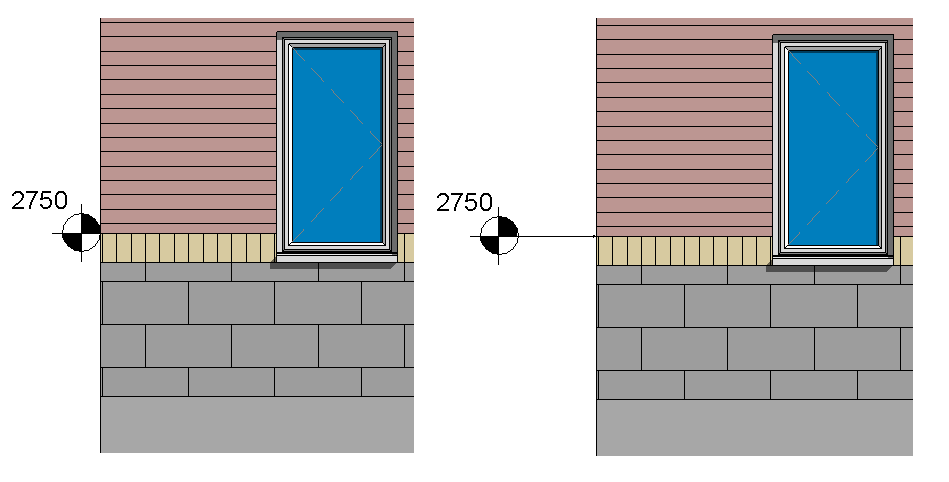
Elevação de ponto sem e com chamada de detalhe
- Se Chamada de detalhe for selecionada, opcionalmente, selecione Ressalto para adicionar uma flexão na chamada de detalhe da elevação de ponto.
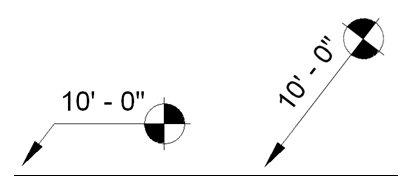
Elevação de ponto com e sem flexão de chamada de detalhe
- Se estiver colocando uma elevação de ponto relativa, selecione um nível para Base relativa.
- Selecione uma opção para Visualizar elevações (ativado quando você coloca uma elevação de ponto em uma vista de planta):
- Elevação real (selecionada) exibe a elevação do ponto selecionado no elemento.
- Elevação superior exibe a elevação superior do elemento.
- Elevação inferior exibe a elevação inferior do elemento.
- Elevações superior e inferior exibe as elevações superior e inferior do elemento.
- Selecione ou desmarque Chamada de detalhe.
- Selecione uma aresta de um elemento ou selecione um ponto na superfície topográfica.
Quando o cursor é movido sobre um elemento no qual se coloca uma elevação de ponto, o valor da elevação de ponto é exibido na área de desenho.
- Se estiver colocando uma elevação de ponto:
- sem uma chamada de detalhe, clique para colocá-la.
- com uma chamada de detalhe, afaste o cursor do elemento e clique para colocar a elevação de ponto.
- com uma chamada de detalhe e um ressalto, afaste o cursor do elemento. Clique uma vez para colocar o ressalto da chamada de detalhe. Mova o cursor novamente e, em seguida, clique para colocar a elevação do ponto.
- Para concluir, pressione Esc duas vezes.
Se selecionar uma elevação de ponto após colocá-la, poderá movê-la usando os controles de arraste. Se excluir um elemento que é referenciado ou desativar sua visibilidade, a elevação de ponto será removida.
Tópicos relacionados